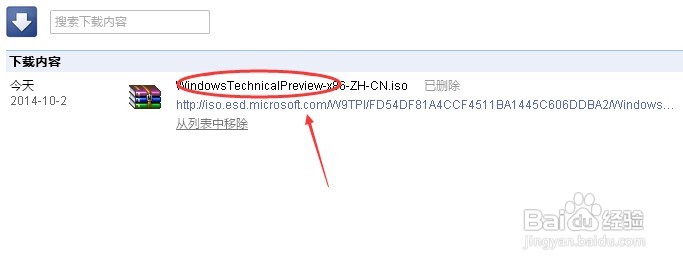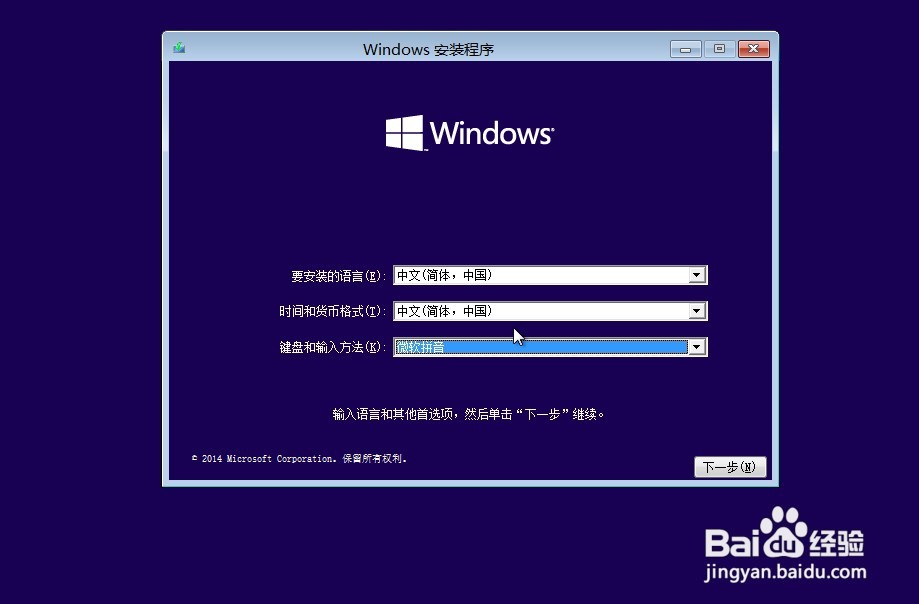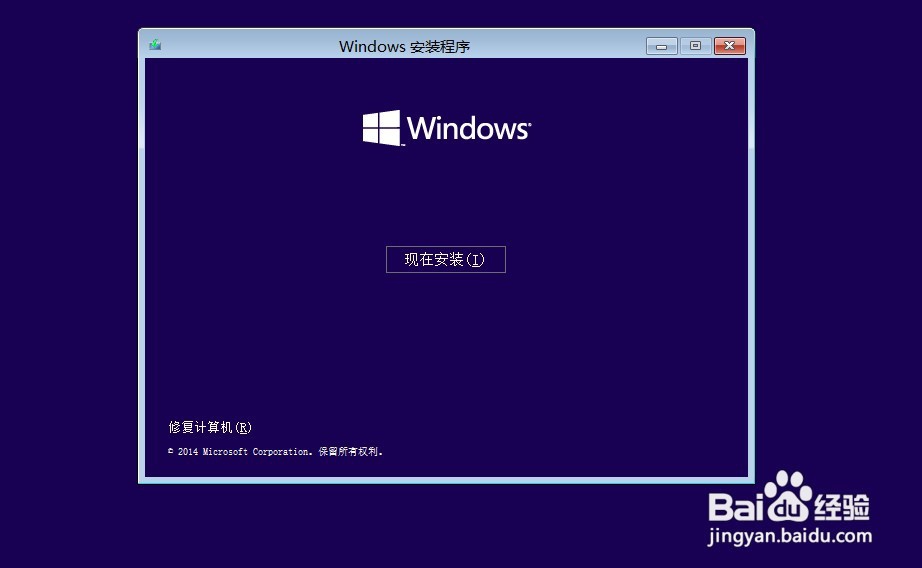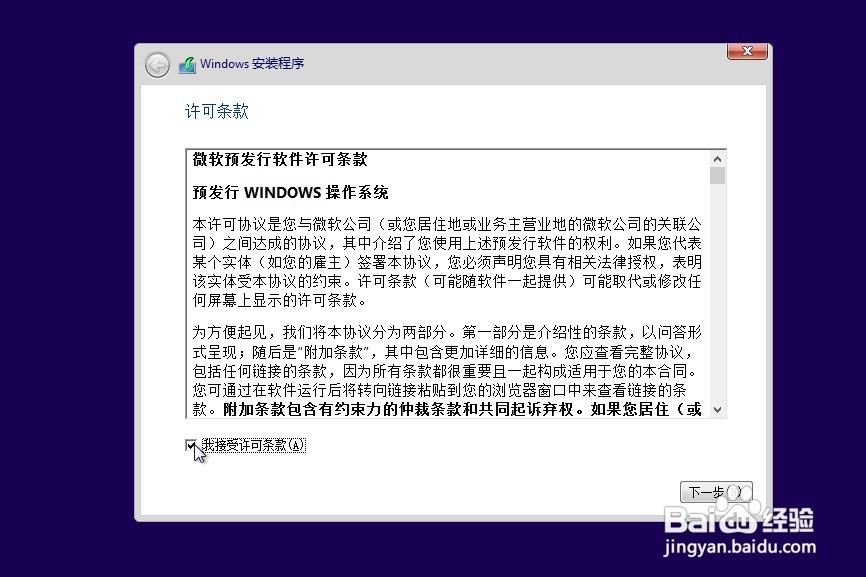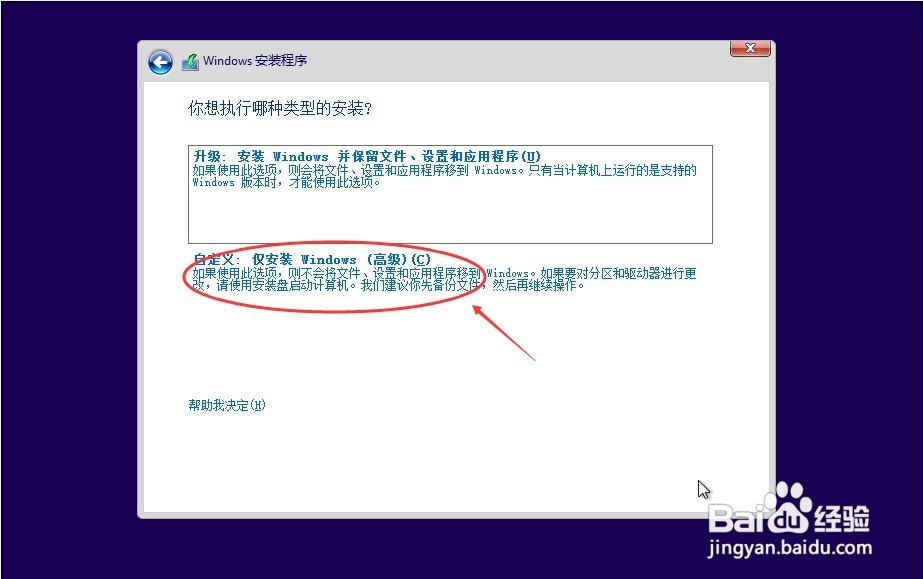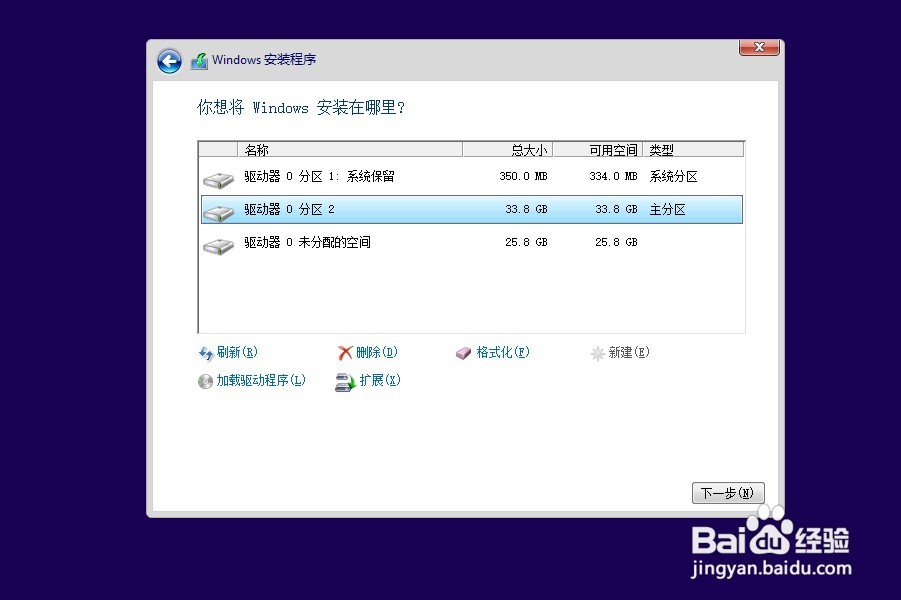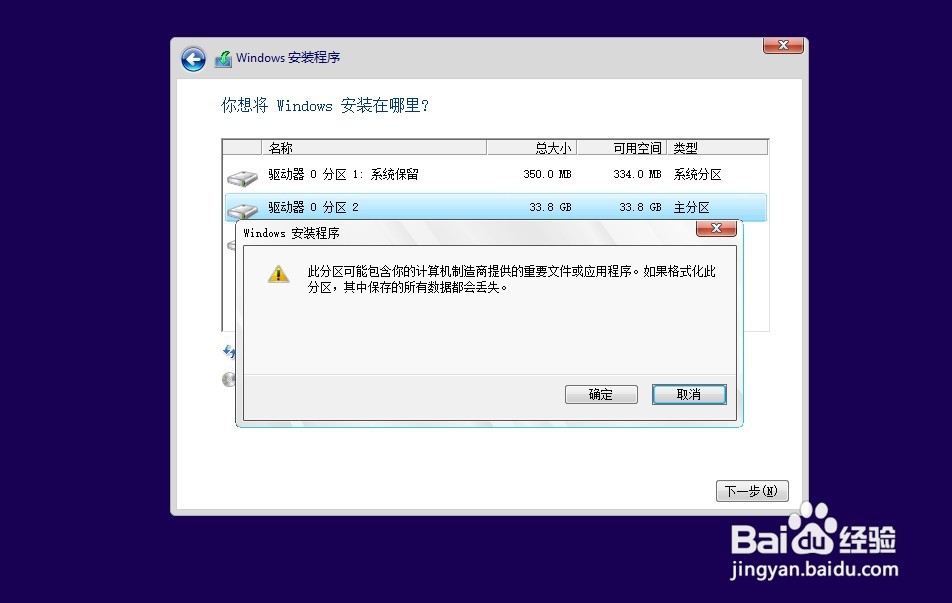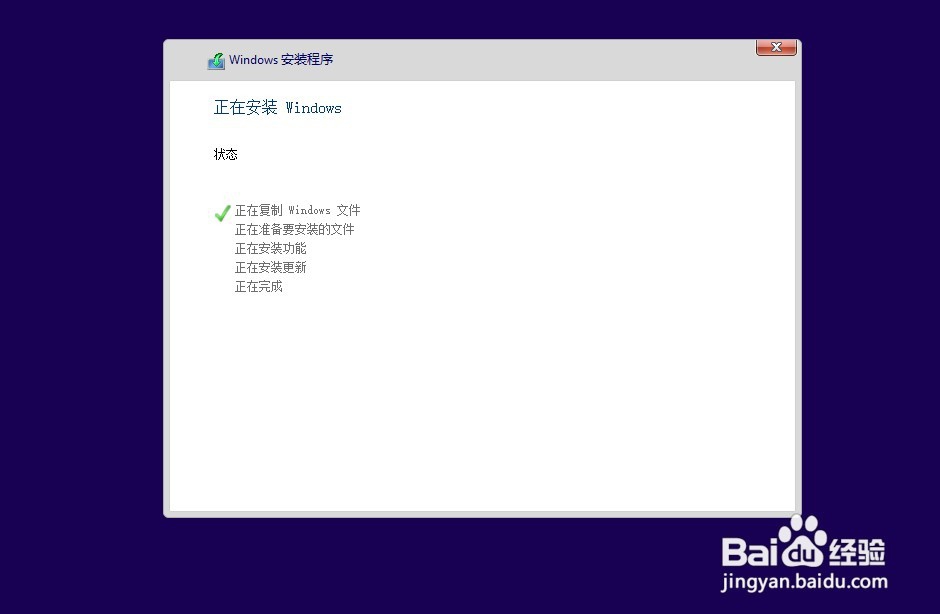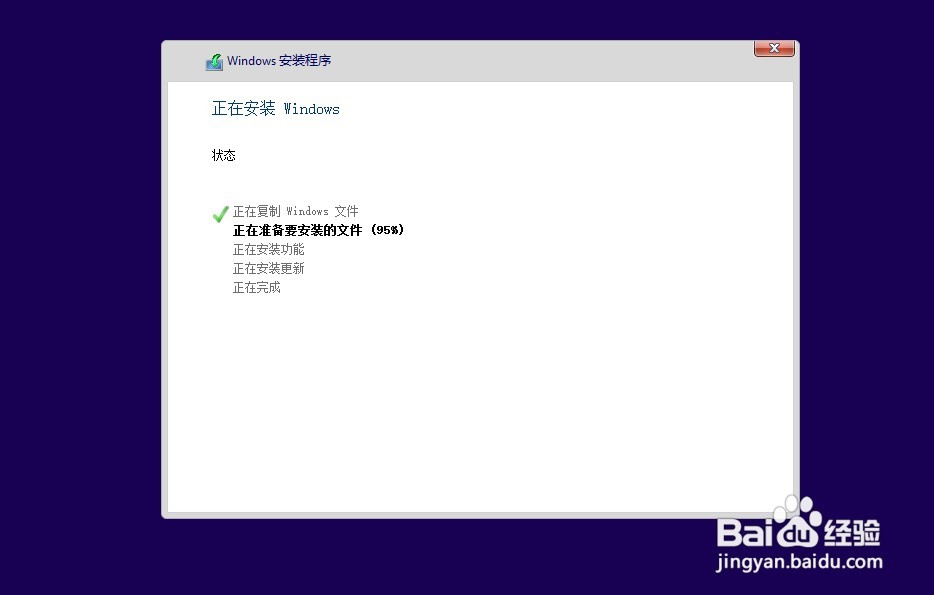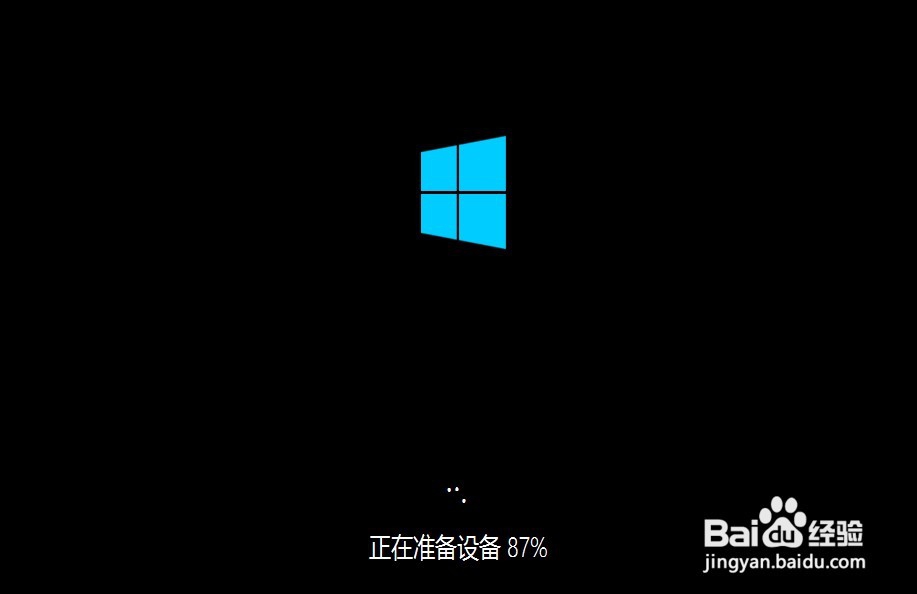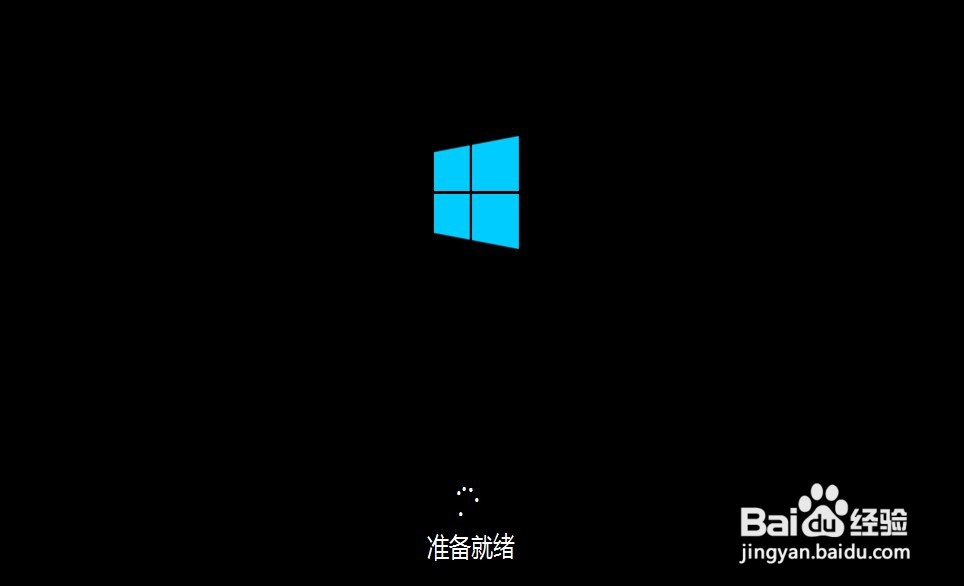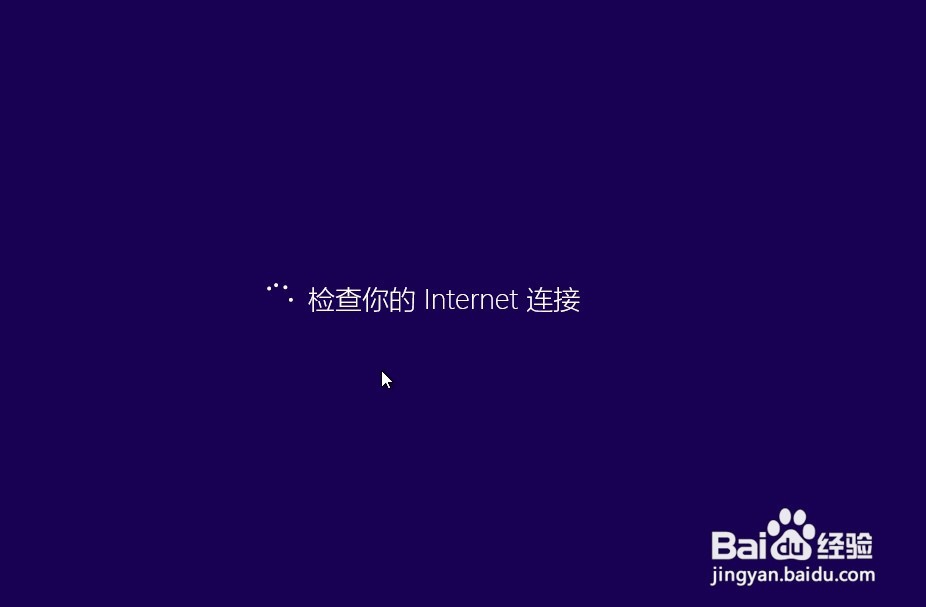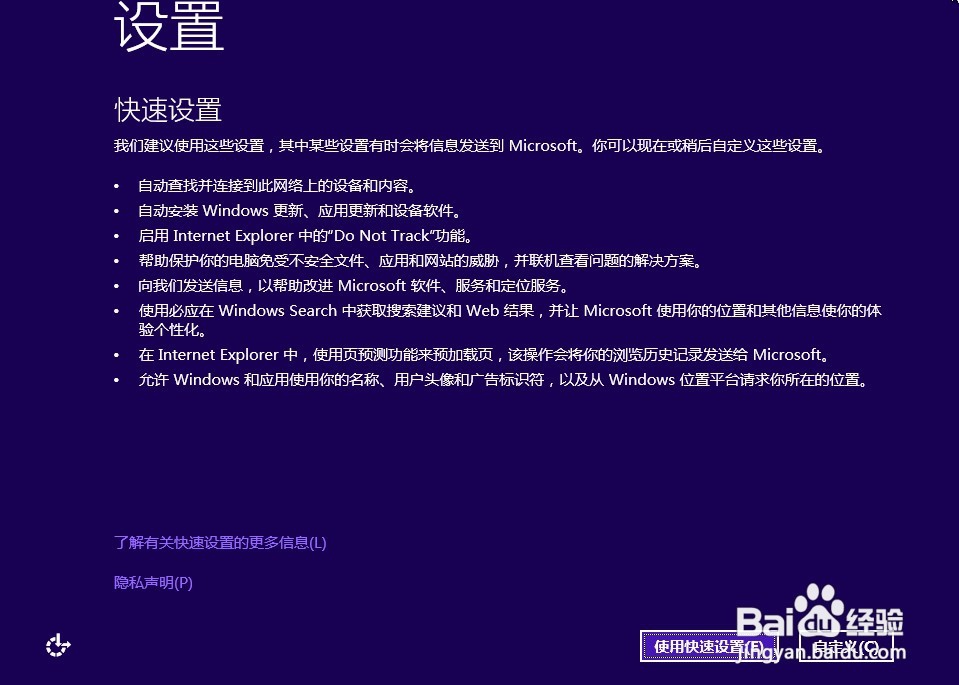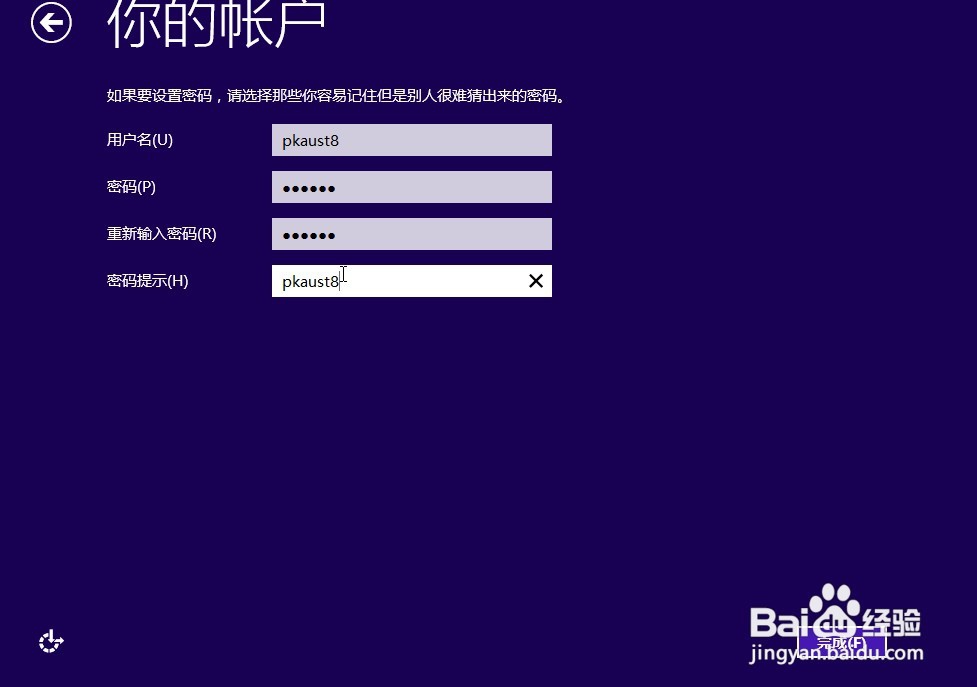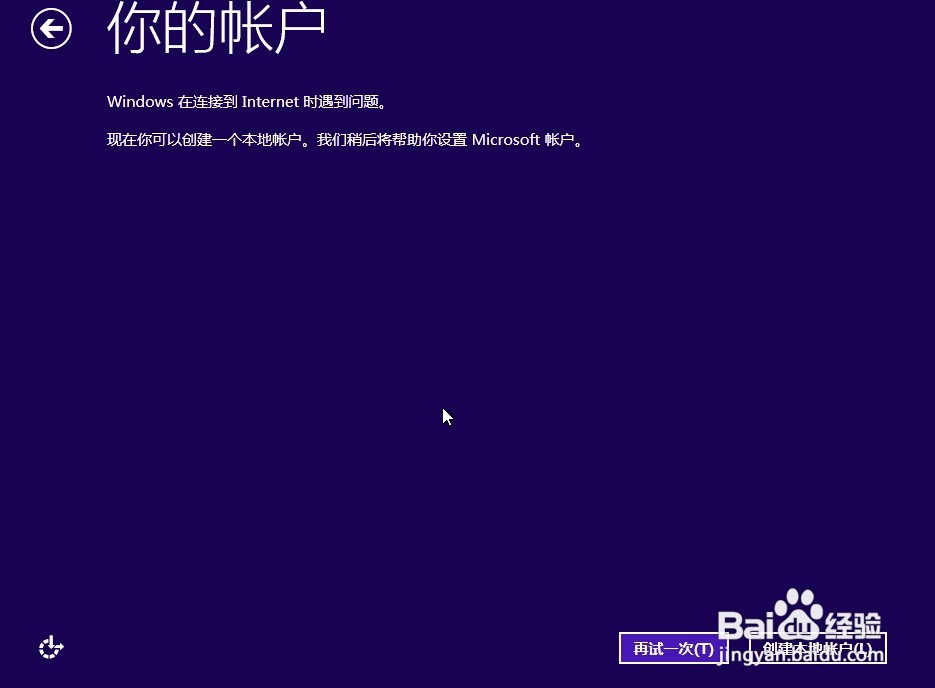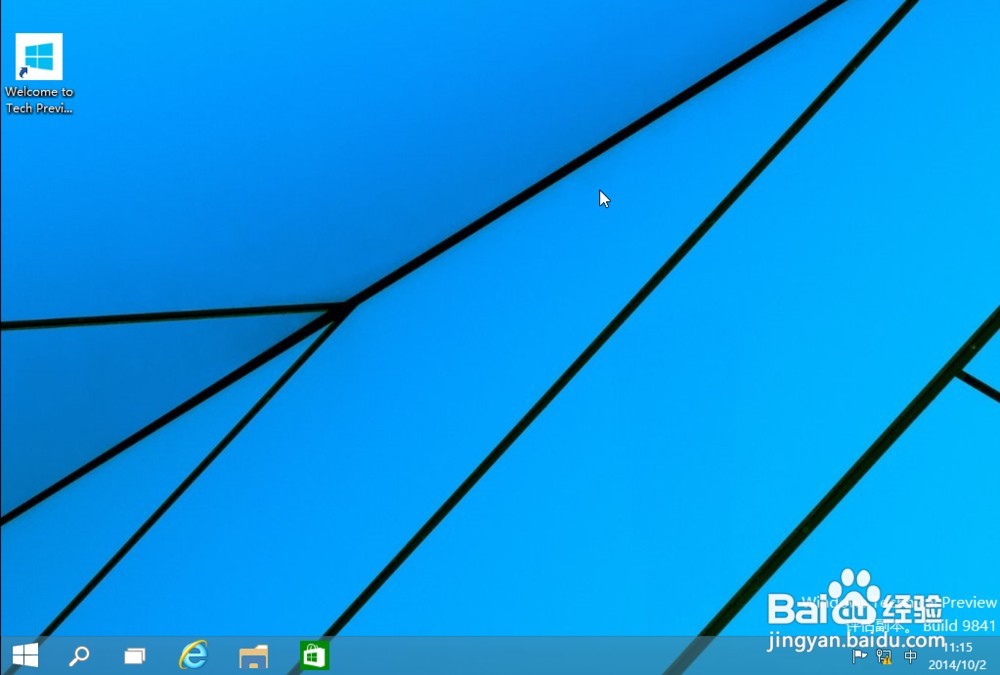win10如何安装(U盘启动盘安装)
windows10已经出炉很长时间了,但是还是有人没有安装它,来看看安装教程吧!
http://www.iqiyi.com/w_19rtl56cb9.html工具/原料
电脑(必须)
网络(必须)
Windows7,windows8.1(必须)
产品密钥(或者激活软件)(必须)
安装软件(如大白菜等)
U盘(4G以上)
下载win10
1、从一些网站里下载windows10或在一些软件里下载windows10,下载后如图
2、然后将文件用大白菜刻录到U盘上
进入安装程序
1、更改BIOS设置。
2、重启电脑,进入Windows安装程序。
进行前期准备
1、同意协议
2、选择安装方法,请选择自定义
3、新电脑安装需进行分区,点击新建
4、分区后,点击格式化,确定后,进行格式化。
5、安装开始准备,准备后正在安装
后期设置
1、改回BIOS设置
2、正在完成前期安装设置
3、检查网络
4、进入设置界面,电脑小白建议直接选择快速设置。
5、设置账户
6、完成设置
7、欢迎使用
声明:本网站引用、摘录或转载内容仅供网站访问者交流或参考,不代表本站立场,如存在版权或非法内容,请联系站长删除,联系邮箱:site.kefu@qq.com。
阅读量:85
阅读量:20
阅读量:44
阅读量:62
阅读量:28